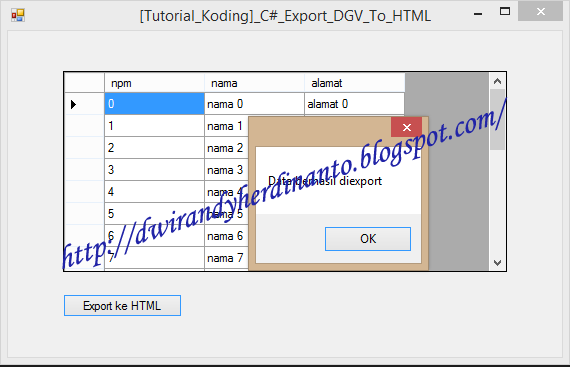Setelah kemarin saya memposting tentang Menampilkan Progress bar di Taskbar dengan VB.NET dan C#, pada pagi yang cerah ini saya akan memposting Request dari teman saya tentang Perulangan Foreach di VB.NET dan C#.
Foreach adalah fungsi yang digunakan untuk melakukan perulangan pada elemen-elemen larik pada suatu array tanpa kita perlu menspesifikasikan batas atas lari yang bersangkutan.
Bentuk umum perulangan foreach adalah
VB.NET
Contoh Penggunaan Perulangan Foreach
VB.NET
C#
Maka ketika dijalankan outputnya akan seperti gambar di bawah ini
Untuk melihat lebih lanjut bagaimana perbandingan antara perluangan foreach dan for dalam segi kecepatan, performa dan lainnya anda bisa mengunjungi link ini http://www.dotnetperls.com/foreach
Semoga artikel ini bisa bermanfaat untuk anda
Tunggu tutorial menarik lainnya, karena itu kunjungi terus blog ini
Foreach adalah fungsi yang digunakan untuk melakukan perulangan pada elemen-elemen larik pada suatu array tanpa kita perlu menspesifikasikan batas atas lari yang bersangkutan.
Bentuk umum perulangan foreach adalah
VB.NET
Dim arr As Integer() = {masukan nilai array yang diinginkan}
For Each i As Integer In arr ' untuk setiap integer yang ada dalam array
' statement yang anda inginkan
NextC#int[] arr = {masukan nilai array yang diinginkan};
foreach (int i in arr) // untuk setiap integer yang ada dalam array
{
// statement yang anda inginkan
}Contoh Penggunaan Perulangan Foreach
VB.NET
Module Module1
Sub Main()
Dim arr As Integer() = {1, 2, 3, 4, 5, 6, 7, 8, 9, 10}
For Each i As Integer In arr
Console.WriteLine("Nomor ke " & i)
Next
Console.ReadLine()
End Sub
End Module
using System;
using System.Collections.Generic;
using System.Linq;
using System.Text;
namespace Foreach_C
{
class Program
{
static void Main(string[] args)
{
int[] arr = { 1, 2, 3, 4, 5, 6, 7, 8, 9, 10 };
foreach (int i in arr)
{
Console.WriteLine("Nomor ke " + i);
}
Console.ReadLine();
}
}
}
Maka ketika dijalankan outputnya akan seperti gambar di bawah ini
Foreach tidak hanya bisa digunakan pada suatu array bertipe data integer tapi juga bisa bertipe data yang lain, misalnya string
VB.NET
Dim arr As String() = {"Guilty Crown", "Sword Art Online", "Full Metal Alchemist", "Akame ga Kill", "No Game No Life"}
For Each a As String In arr
Console.WriteLine(a)
Next
Console.ReadLine()C#
string[] arr = { "Guilty Crown", "Sword Art Online", "Full Metal Alchemist", "Akame ga Kill", "No Game No FIle" };
foreach (string a in arr)
{
Console.WriteLine(a);
}
Console.ReadLine();Untuk melihat lebih lanjut bagaimana perbandingan antara perluangan foreach dan for dalam segi kecepatan, performa dan lainnya anda bisa mengunjungi link ini http://www.dotnetperls.com/foreach
Semoga artikel ini bisa bermanfaat untuk anda
Tunggu tutorial menarik lainnya, karena itu kunjungi terus blog ini